印刷プレビューは、「印刷」で表示されるようになっています。しかし、Excel2010では、このプレビューされている画面にマウスポインターを持って行ってもExcel2003のように「虫眼鏡」は表示されません。

プレビューを大きく表示させたい場合は、右下にある「ページに合わせる」アイコンを使います。

拡大されます。
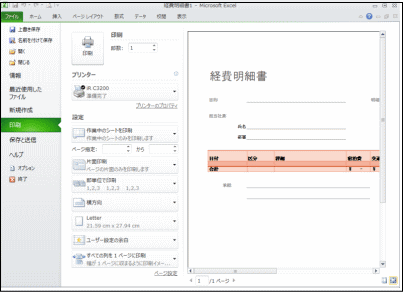
しかし、2003のような「印刷プレビュー」が使いたいという場合もありますよね。そんな時は、コマンドを追加してみましょう。
【手順】
1.「クイック アクセス ツール バー」にある▼をクリックします。
2.「その他のコマンド」を選択します。
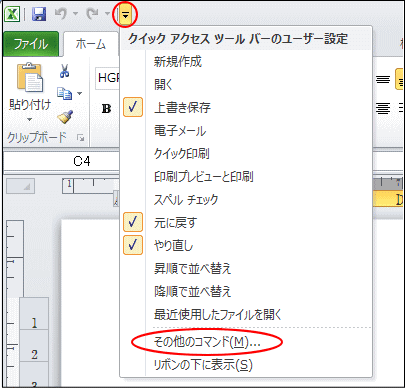
3.「Excelのオプション」の「クイック アクセス ツール バー」をカスタマイズする画面が表示されます。
4.「コマンドの選択」には「基本的なコマンド」が表示されます。右側のVをクリックし、「リボンにないコマンド」に切り替えます。
5.コマンドの一覧より「印刷プレビュー(全画面表示)」を選択し、「追加」ボタンをクリックします。 「クイック アクセス ツール バーのユーザー設定」内に「印刷プレビュー(全画面表示)」が追加されたのを確認します。
6.「OK」ボタンをクリックし、「Excelのオプション」を閉じます。

7.Excel 2010 の「クイック アクセス ツール バー」に「印刷プレビュー(全画面表示)」が追加されました。
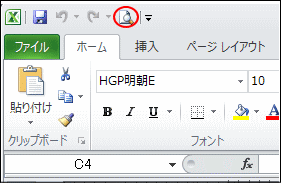
8.「印刷プレビュー(全画面表示)」をクリックすれば、2003と同様の「印刷プレビュー」が Excel 2010 でも表示されます。

よろしかったら・・・応援クリック・・・お願いします。励みになります。




















